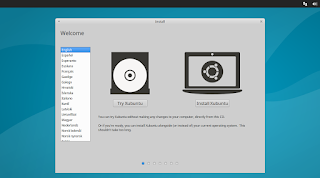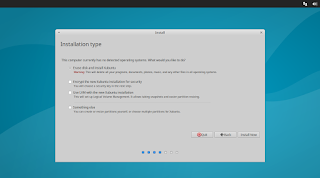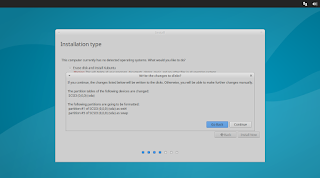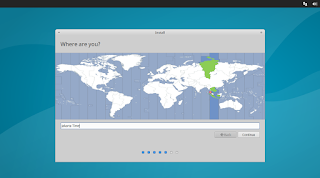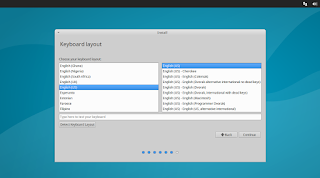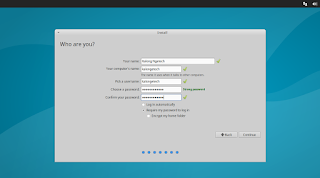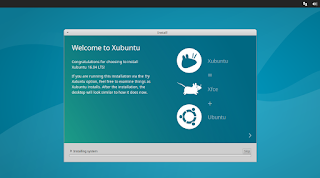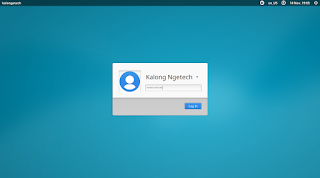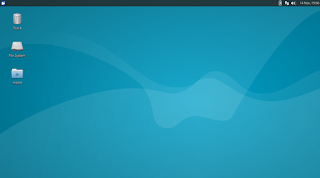Apakah pembaca pernah mendengar Linux ?, bila pembaca adalah orang yang rajin berkecimpung didunia internet pasti tidak asing lagi dengan nama Linux. Yups banyak orang yang mengira bila Linux adalah Sistem Operasi, tapi ternyata tidak lho, ingin tahu, yuk baca artikel ini sampai habis.
Pengertian Linux
Linux adalah sebuah kernel yang digunakan oleh Sistem Operasi GNU/Linux. Kernel ini merupakan turunan dari keluarga Sistem Operasi UNIX, dirilis dengan menggunakan lisensi GNU General Public License v2, kernel ini juga dikembangkan oleh ribuan programmer didunia.
Dari pengertian diatas kita tahu bila linux merupakan Kernel, sedangkan sistem operasinya disebut GNU/Linux. Namun bukan berarti Sistem Operasi yang menggunakan kernel linux itu cuma satu, ada banyak sekali Sistem Operasi yang berbasis Linux (Distro Linux) diseluruh dunia, seluruh Distro Linux tersebut pada umunya bersifat Open Source dan Gratis. Beberapa distro linux yang paling populer adalah Ubuntu, Linux Mint. Namun anda dapat mencari sendiri distro linux yang pembaca suka pada laman DistroWatch, DistroWatch adalah sebuah situs yang memberikan survei kepada pengguna linux, sehingga selalu ada Distro Linux yang populer pada tahun tersebut
Sejarah Linux
Pada awalnya kode pertama Linux ditulis oleh seorang mahasiswa dari Universitas Helsinski di Finlandia, dia bernama Linux Torvalds yang pada saat itu berusia 21 tahun.
Waktu itu Linus Torvalds mulai memikirkan sesuatu ide yang sederhana untuk membuat suatu Sistem Operasi. Ia memulai dengan task switcher dalam Bahasa Rakitan x86 pada Intel 80386 dan sebuah driver Terminal. Pada 25 Agustus 1991, Torvalds memposting sebuah pesan di comp.os.minix, sebuah newsgroup di Usenet.
Setelah itu, banyak orang berkontribusi pada proyek ini. Pada awalnya, komunitas MINIX berkontribusi kode dan ide pada Kernel Linux. Pada saat itu, Proyek GNU telah membuat banyak komponen yang diperlukan untuk sebuah sistem operasi gratis, tetapi, kernel mereka, GNU Hurd, pada saat itu masih belum sempurna dan belum tersedia. Sistem operasi BSD pada waktu itu juga belum membebaskan diri dari masalah legalitas. Meskipun pada versi awal fungsinya masih sangat terbatas, pengembang dan pengguna Linux berkembang cepat.
Asal Muasal Logo Linux
Mungkin pembaca penasaran kenapa Linux memiliki sebuah Logo berupa seekor penguin yang sedang duduk. Untuk menghilangkan rasa penasaran tersebut penulis akan menyampaikannya.
Logo Linux (Tux) dimulai saat Linus Torvalds sedang berjalan-jalan di taman Perth. Saat sedang berjalan itu lah Linus Torvalds di patok oleh seekor Pinguin dan demam selama berhari-hari. Ia berpikir bahwa karakter pinguin cocok untuk menjadi logo dari sistem operasi barunya itu. Maka diadakan sebuah kompetisi untuk mendesain Logo Linux yang baru, dan kompetisi itu dimenangkan oleh Larry Ewing yang berhasil menggambarkan seekor pinguin yang sedang duduk.
Sekian yang dapat penulis sampaikan, untuk kurang lebihnya mohon maaf yang sebesar-besarnya. Kritik dan saran akan selalu penulis terima dengan lapang dada.